Cara Menemukan ID Halaman WordPress atau ID Posting – Panduan Cepat (2022)
Diterbitkan: 2021-01-01Pelajari cara menemukan ID halaman WordPress atau ID posting Anda menggunakan panduan visual cepat kami. Pelajari apa itu ID halaman dan di mana menemukannya dengan cepat dan mudah.
Gambaran singkat dapat ditemukan di bawah daftar isi.
Bagaimana Cara Menemukan ID Halaman WordPress atau ID Postingan?
- Masuk ke dasbor WordPress Anda.
- Klik “ Halaman ” atau “ Posting ” tergantung pada jenis ID yang perlu Anda temukan.
- Temukan halaman atau posting yang Anda perlukan untuk menemukan ID-nya.
- Klik tombol " Edit " -nya.
- Periksa URL-nya di bilah alamat browser web Anda.
- ID adalah nomor yang ditampilkan dalam URL setelah teks “ ?post= ”.
- Atau, Anda dapat menginstal plugin untuk mengungkapkan ID ini di kolom terpisah.
- Anda juga dapat memeriksa ID langsung dari cPanel Anda menggunakan phpMyAdmin.
Apa itu ID Halaman WordPress?
Tahukah Anda bahwa setiap konten di situs WordPress Anda memiliki ID unik?
Semua halaman dan posting Anda memiliki ID nomor unik yang disebut ID Halaman/Pos yang diperlukan agar situs web Anda berfungsi. ID ini membantu semua tema, plugin, dan widget Anda mengidentifikasi dan menemukan bagian tertentu dari situs Anda.
ID juga diperlukan agar banyak kode di situs web Anda berfungsi. ID ini tidak hanya membantu fungsi tema, plugin, dan widget; tetapi mereka juga memungkinkan Anda untuk melakukan tugas-tugas lanjutan dan menargetkan bagian-bagian tertentu dari situs web Anda.
Contoh realistisnya adalah jika Anda ingin widget hanya muncul di postingan tertentu, maka Anda dapat menargetkan postingan tersebut menggunakan ID mereka.
Terkadang Anda mungkin perlu menemukan ID halaman atau postingan tertentu di situs web Anda. ID ini dapat ditemukan dalam banyak cara, beberapa mengharuskan Anda menggunakan plugin dan yang lainnya tidak.
Anda dapat menemukan ID secara massal tanpa dan dengan plugin serta menggunakan PHP untuk menampilkan ID di front-end situs Anda. Di bagian selanjutnya, saya akan menunjukkan cara menemukan ID tanpa menggunakan plugin apa pun.
Cara Menemukan ID Halaman WordPress Anda Tanpa Plugin Apa Pun
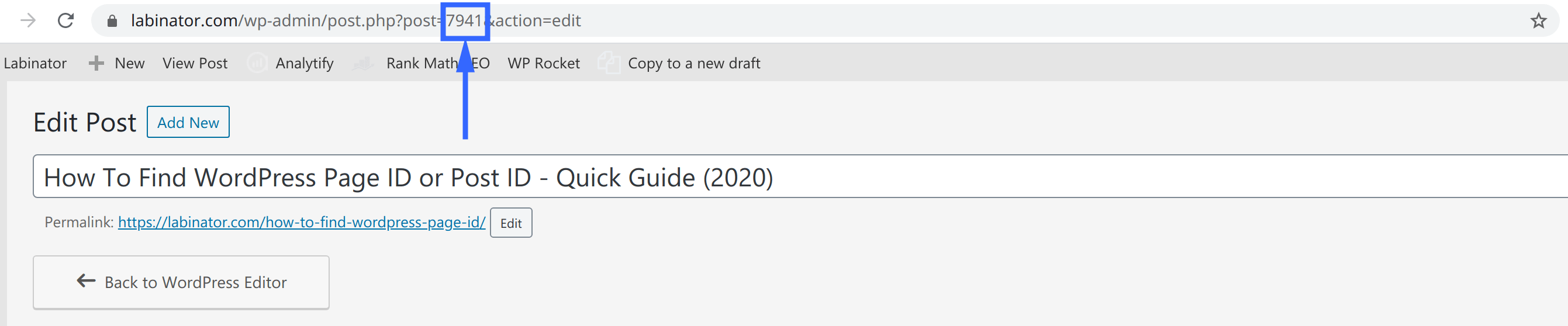
Cara Menemukan Media, Kategori, dan ID Tag di WordPress
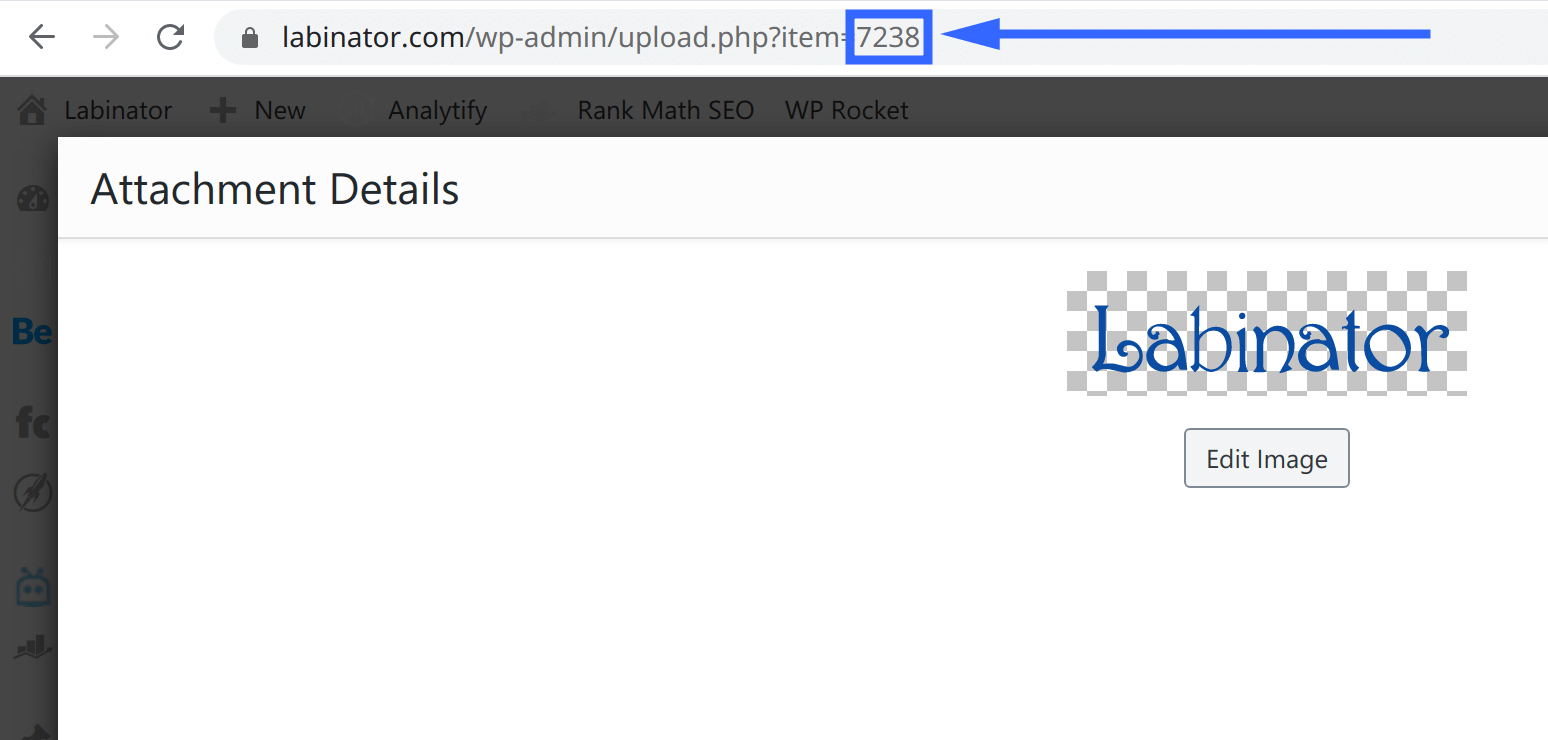

Cara Menemukan ID Halaman WordPress secara Massal dengan Plugin
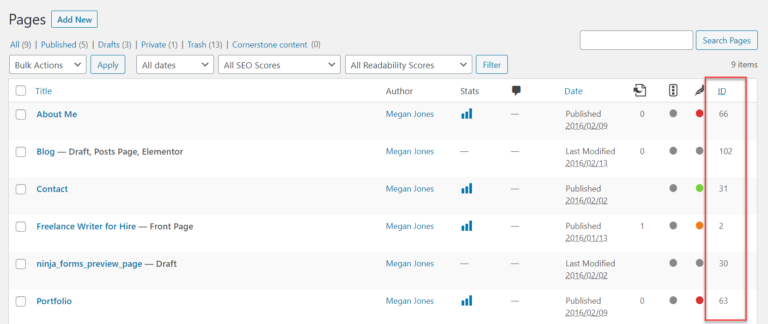
Plugin ini dapat digunakan untuk menemukan ID secara massal dan dapat membuat konfigurasi dan pengeditan plugin/widget Anda menjadi lebih mudah dan lebih ramping.
Plugin ini juga sangat minim dan cepat, sehingga tidak akan menghambat atau memperlambat situs Anda saat Anda menggunakannya. Meskipun jika Anda tidak suka menggunakan plugin untuk menemukan ID, ada juga cara lain untuk menemukan ID secara massal tanpa menggunakan plugin tambahan yang sebenarnya cukup sederhana.
Cara Menemukan ID Halaman WordPress Dari cPanel Anda menggunakan phpMyAdmin
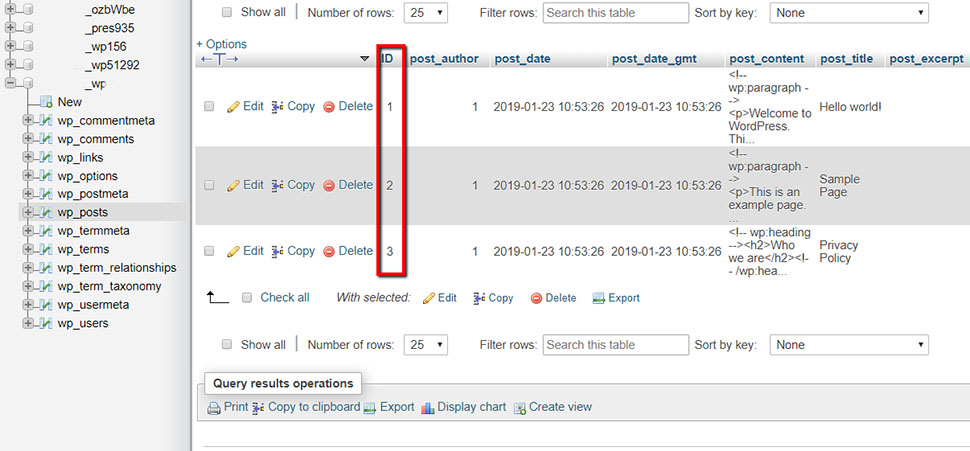
Cara Menampilkan ID Halaman WordPress atau ID Posting dengan PHP

Cara Menemukan Tema & Plugin yang Tepat
Anda telah belajar sekarang bagaimana menemukan ID apa pun di situs WordPress Anda. Sekarang saatnya mempelajari cara memilih tema dan plugin WordPress yang tepat untuk niche Anda.

Periksa artikel-artikel ini di bawah ini:
- Pelajari cara memilih tema WordPress Anda
- Pelajari cara memilih plugin WordPress Anda
Selain itu, ada baiknya untuk dicatat bahwa kami menawarkan bundel WordPress terbaik yang pernah Anda bayangkan. Koleksi lengkap tema, template, dan plugin premium kami yang memenuhi semua kebutuhan Anda dalam satu paket seumur hidup yang terjangkau.
Periksa bundel luar biasa ini dengan mengklik di bawah ini.
Panduan WordPress
Koleksi Terbaik Panduan & Daftar Periksa WordPress
Koleksi panduan dan sumber daya WordPress kami yang lengkap dan terbaru yang mencakup semua yang Anda butuhkan untuk mendapatkan hasil maksimal dari situs web WordPress Anda.
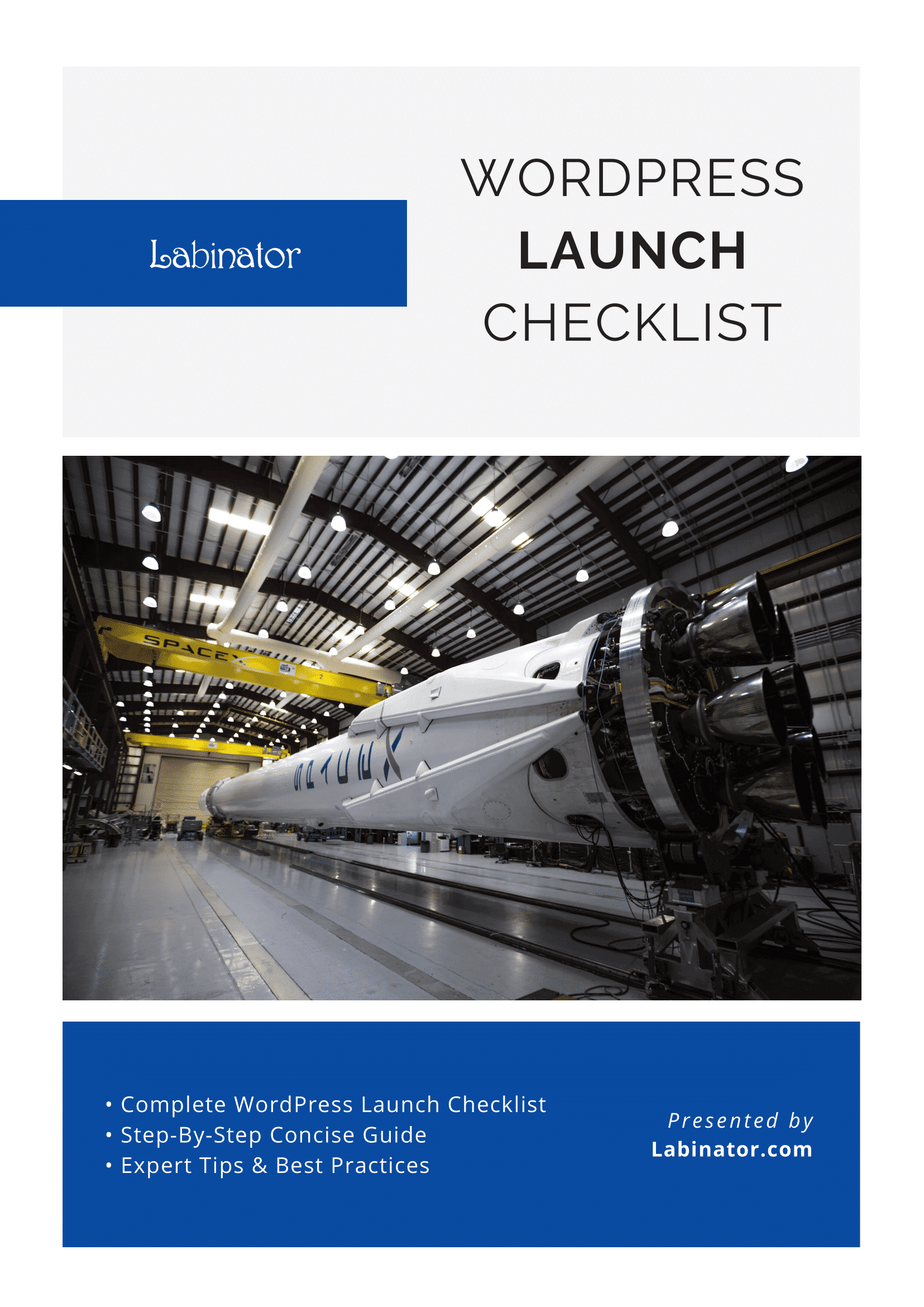
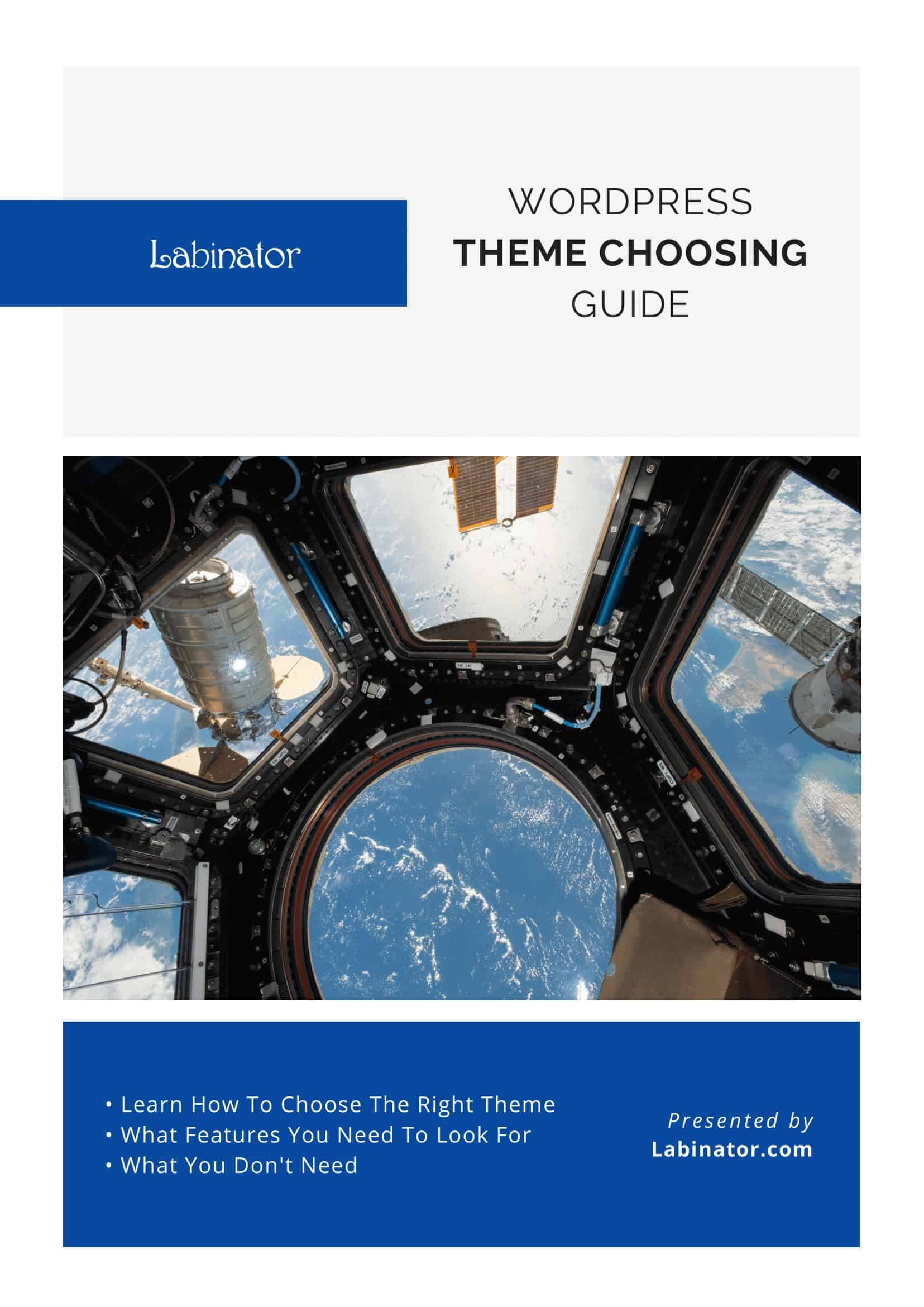
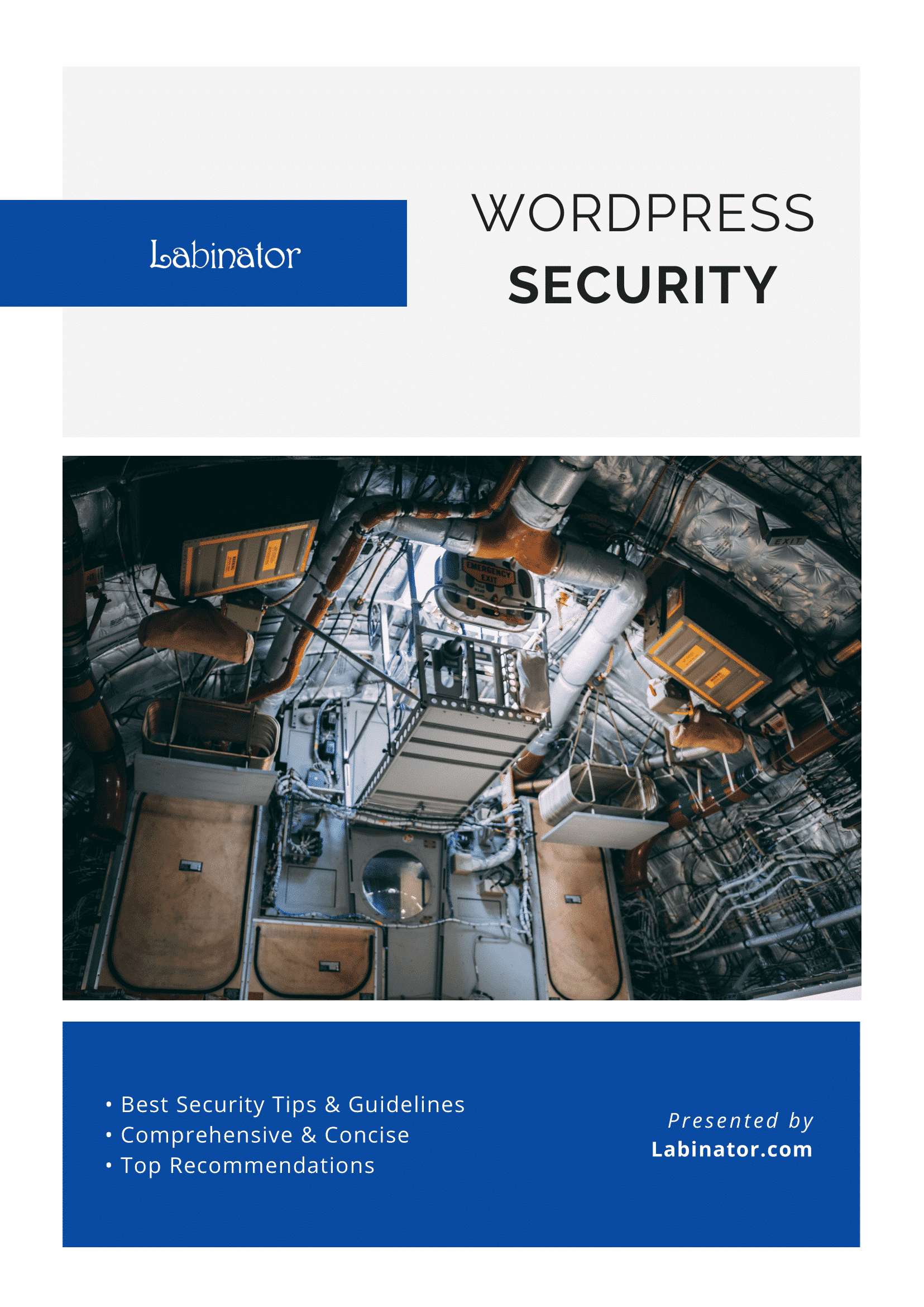
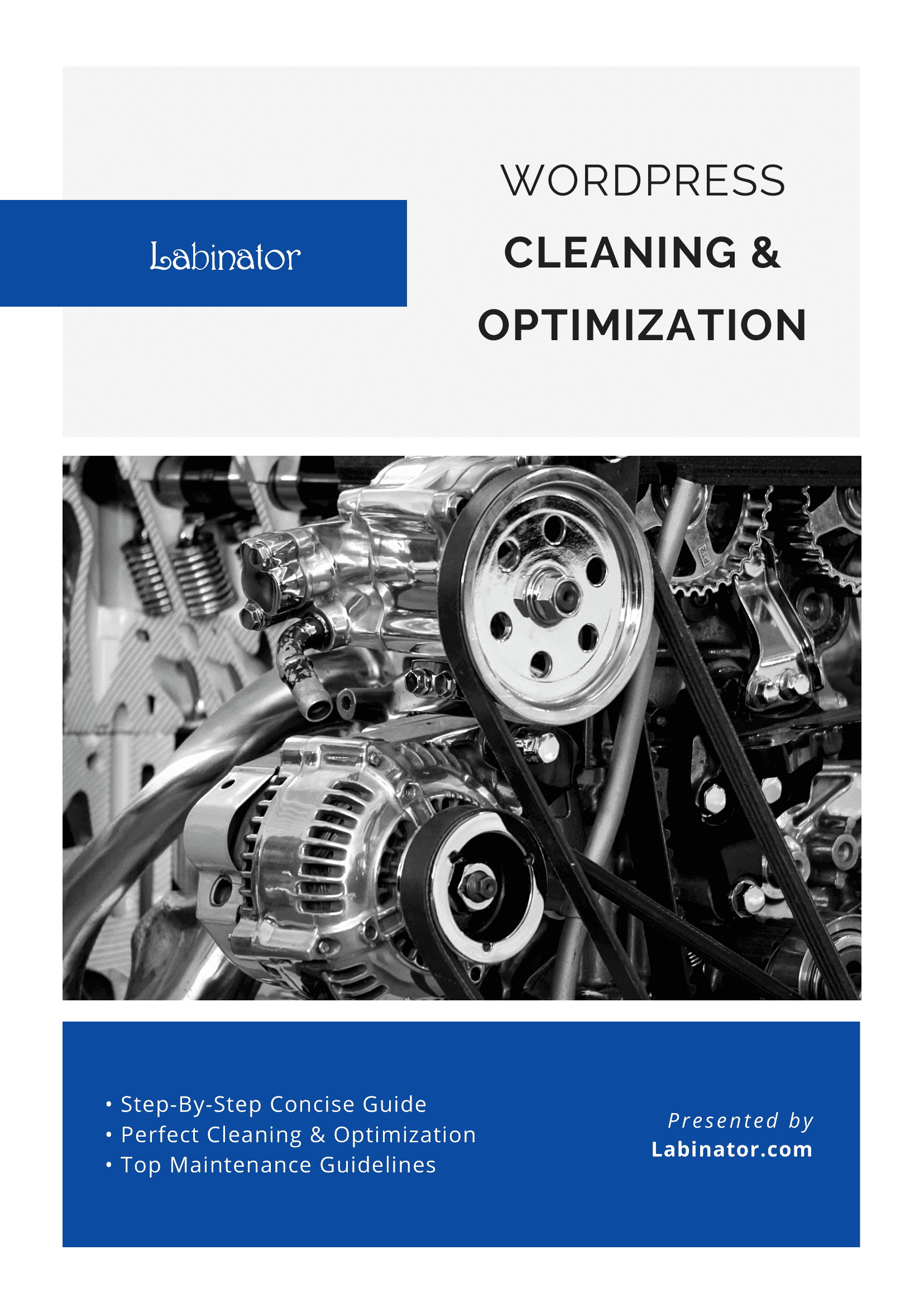
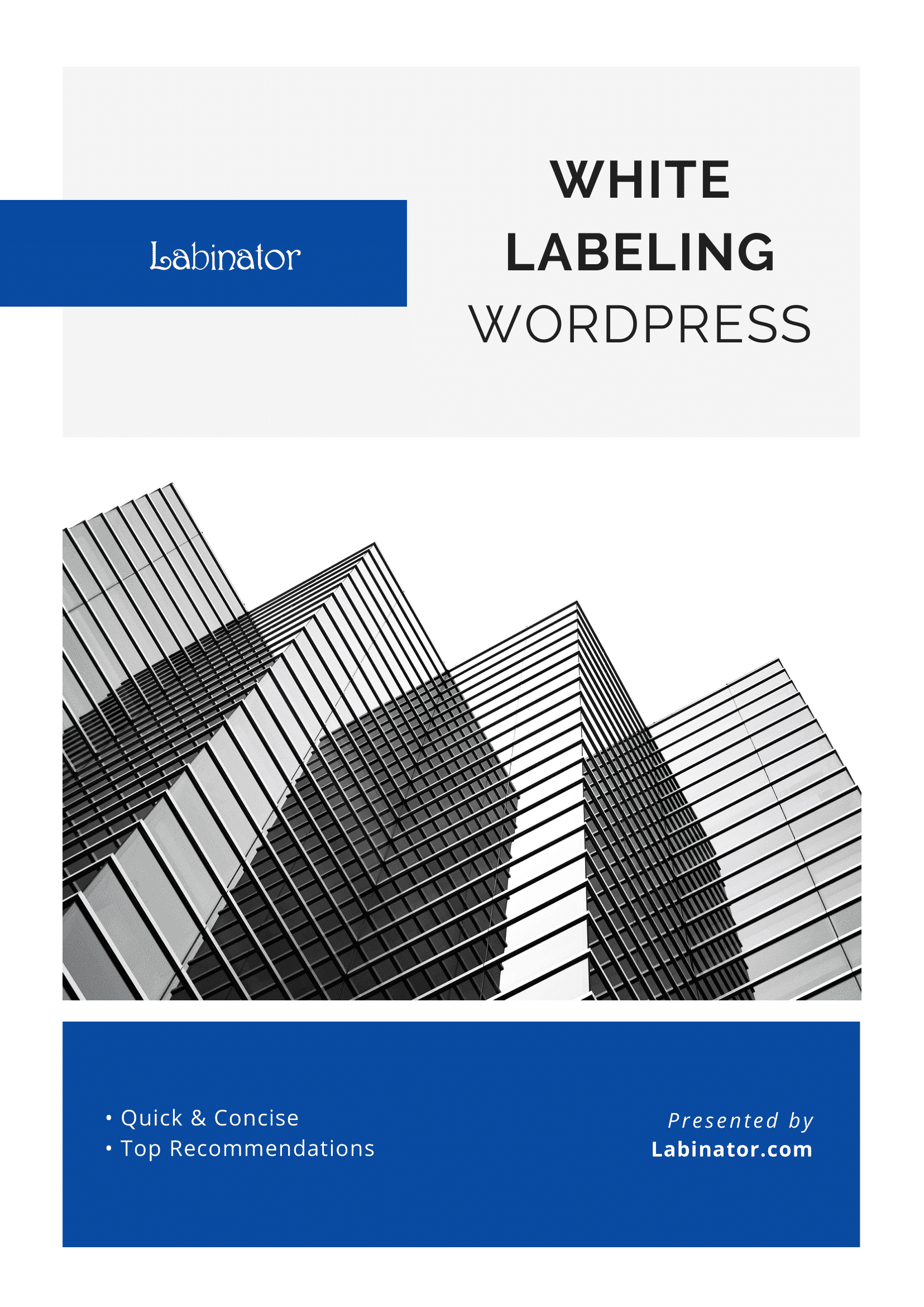
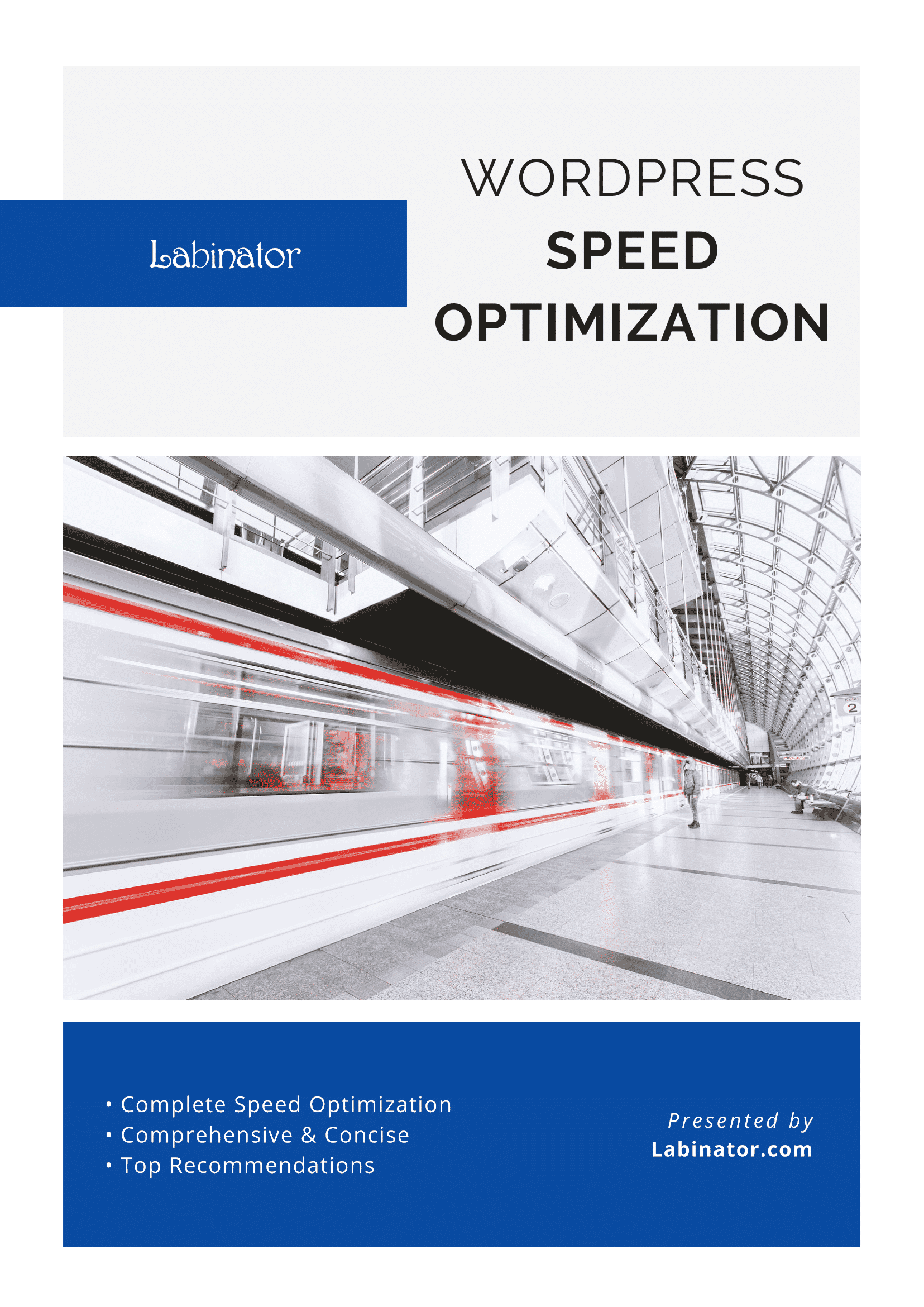
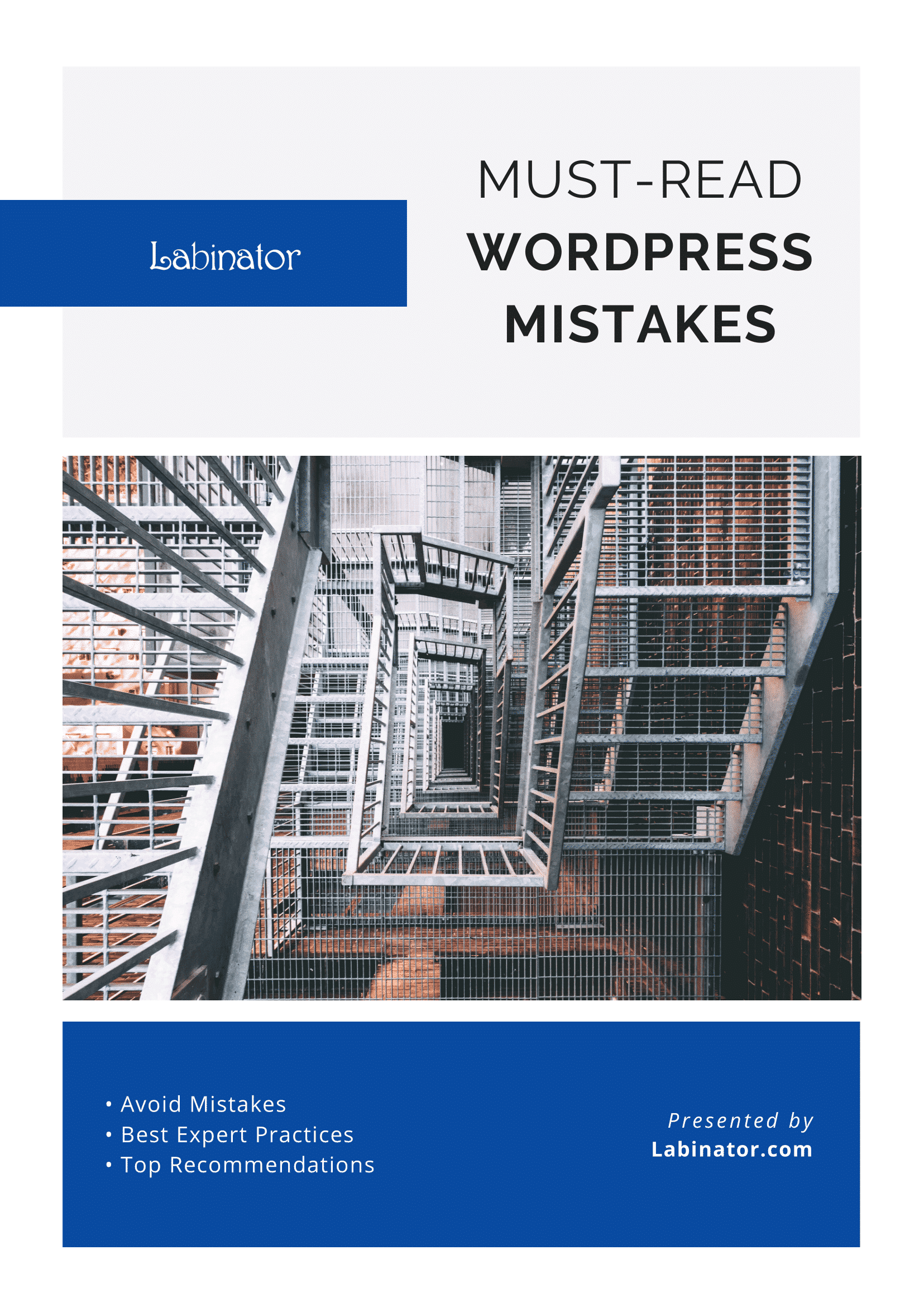
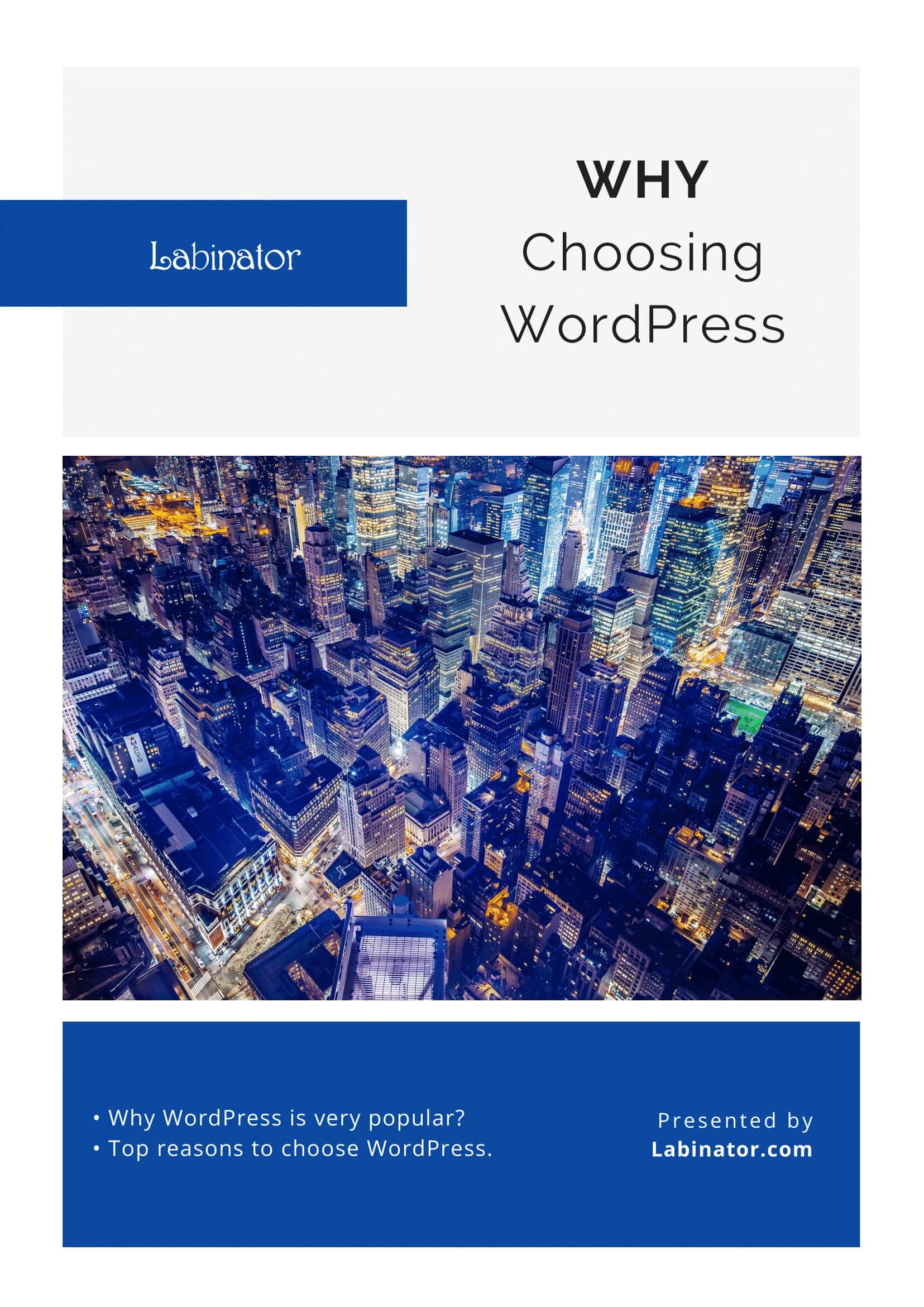
Unduh Mereka Semua!
Semua panduan kami akan dikirim ke kotak masuk Anda
